Banco de dados KQL (Visualização)
Resumo
| Item | Descrição |
|---|---|
| Estado da liberação | Versão Prévia |
| Produtos | Power BI (Modelos semânticos) Power BI (Fluxos de dados) Malha (fluxo de dados Gen2) Power Apps (Fluxos de dados) |
| Tipos de autenticação compatíveis | Conta organizacional |
Observação
Alguns recursos podem estar presentes em um produto, mas não em outros devido a cronogramas de implantação e funcionalidades específicas do host.
Pré-requisitos
Você deve ter permissões de leitura no banco de dados KQL.
Funcionalidades com suporte
- Importação
- DirectQuery (Modelos semânticos do Power BI)
Conectar-se a um banco de dados KQL a partir do Power Query Desktop
Para se conectar a um banco de dados KQL a partir do Power Query Desktop:
Em Obter Dados, selecione Microsoft Fabric (visualização) ou procure KQL, selecione Banco de Dados KQL e selecione Conectar. Mais informações: Locais para obter dados
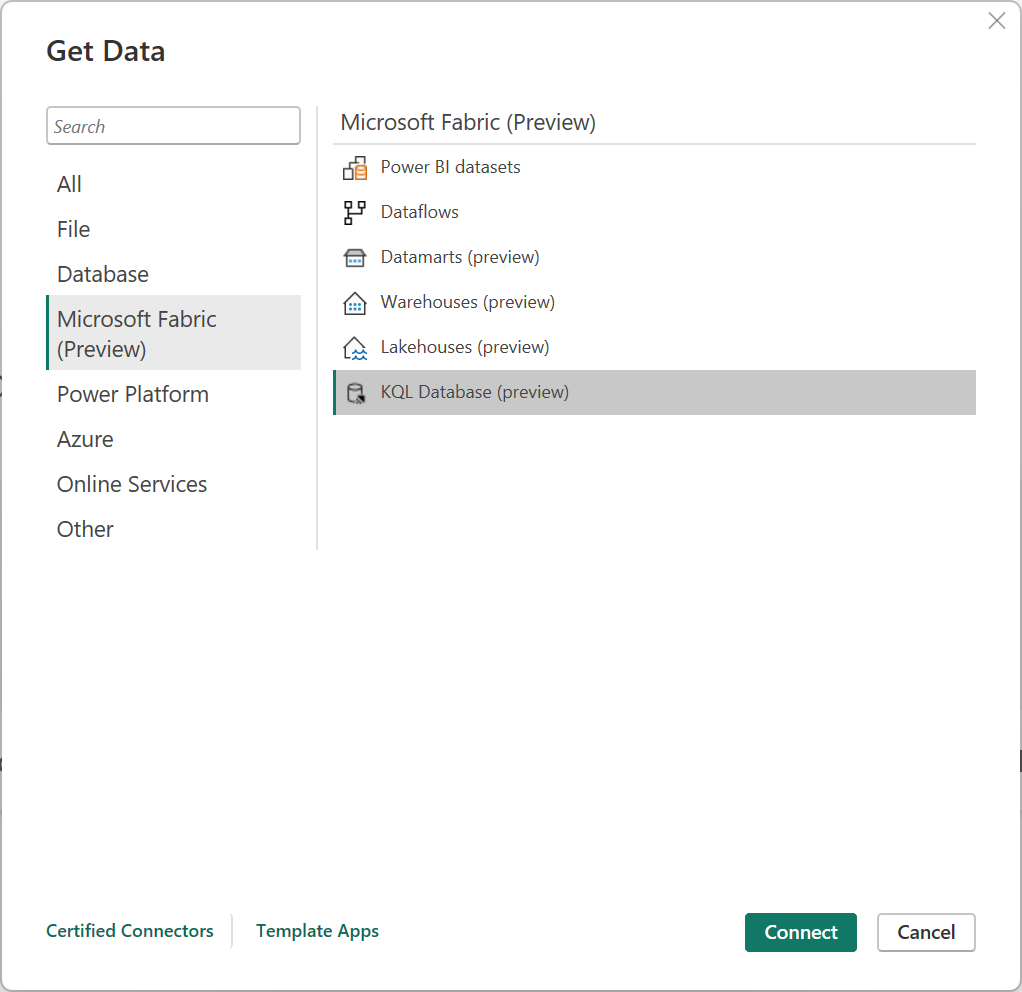
Em Banco de Dados KQL, preencha o cluster e quaisquer campos opcionais, como Banco de dados.
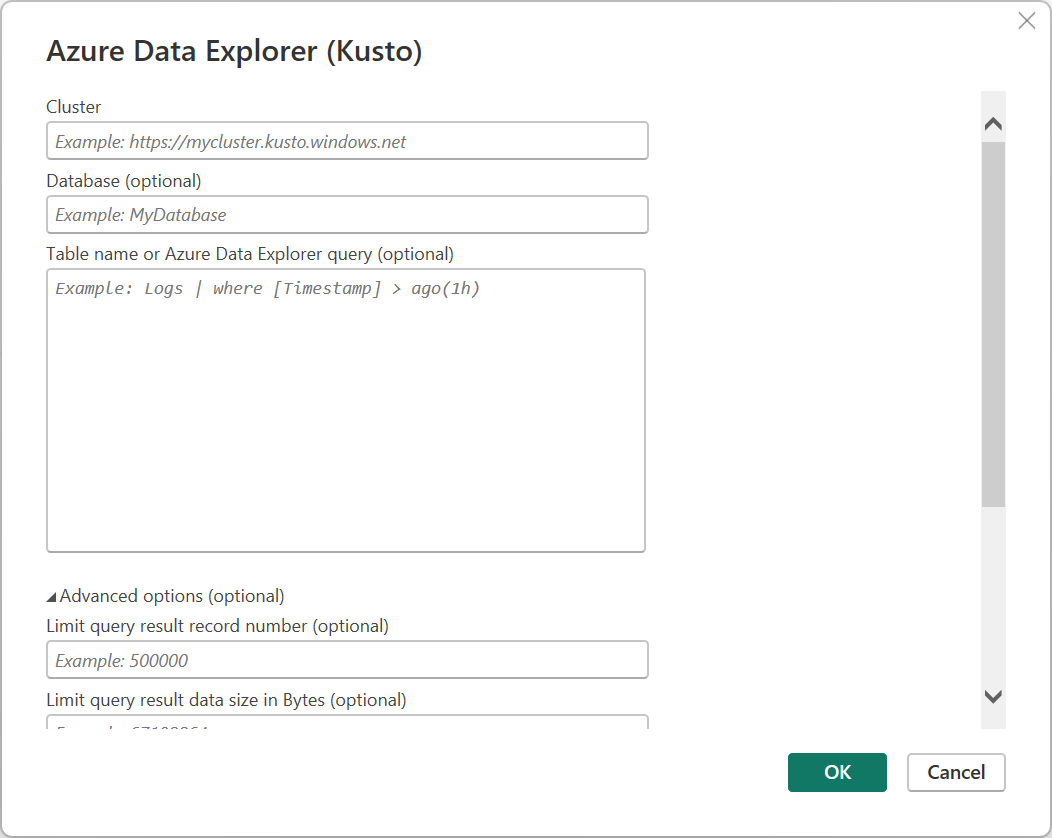
Para obter o URI do cluster, navegue até o banco de dados KQL no serviço Fabric e copie o URI do Query.
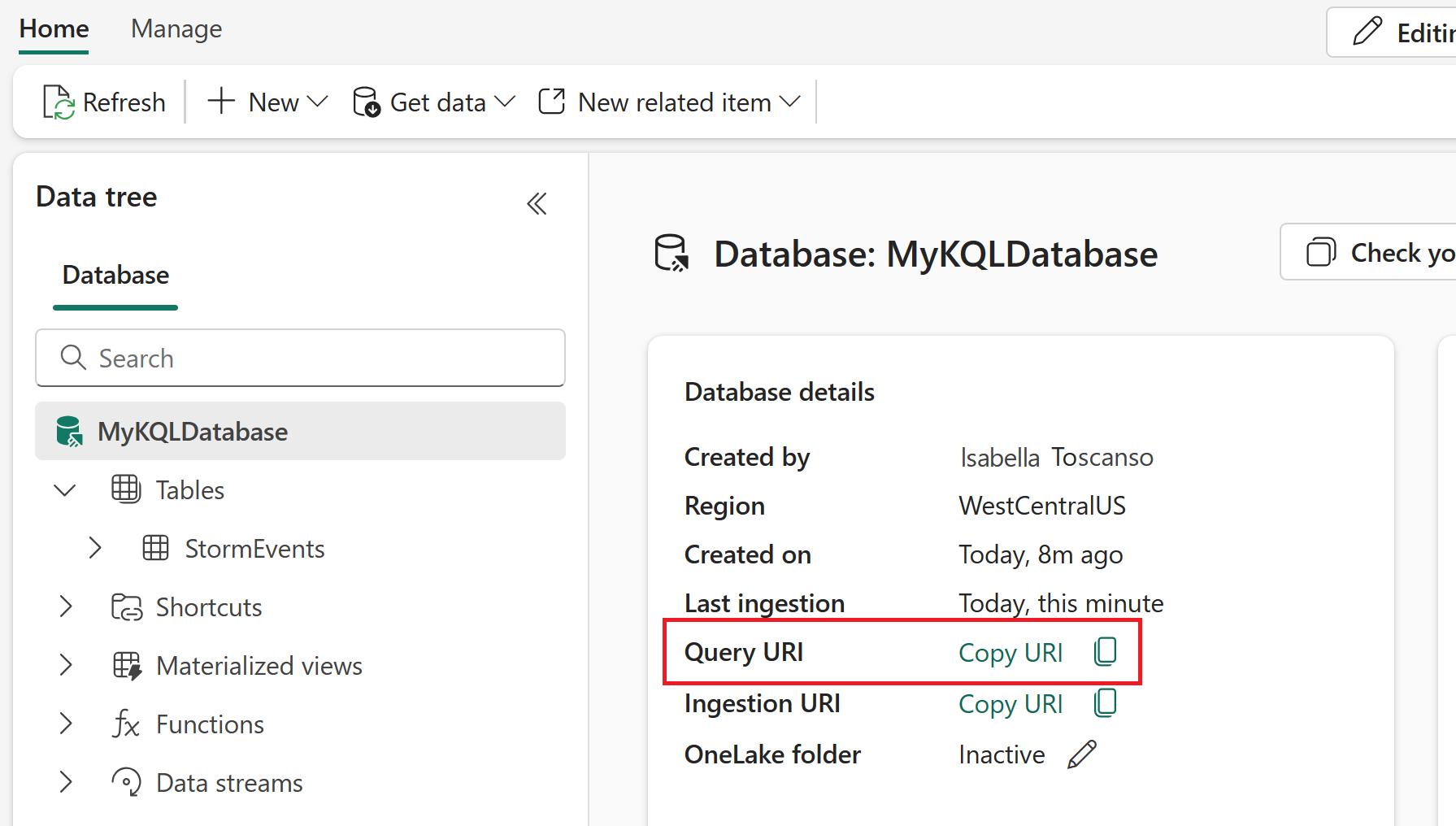
Em seguida, selecione OK.
Se esta for a primeira vez que você está se conectando a este site, selecione Entrar e insira suas credenciais. Depois, selecione Conectar.
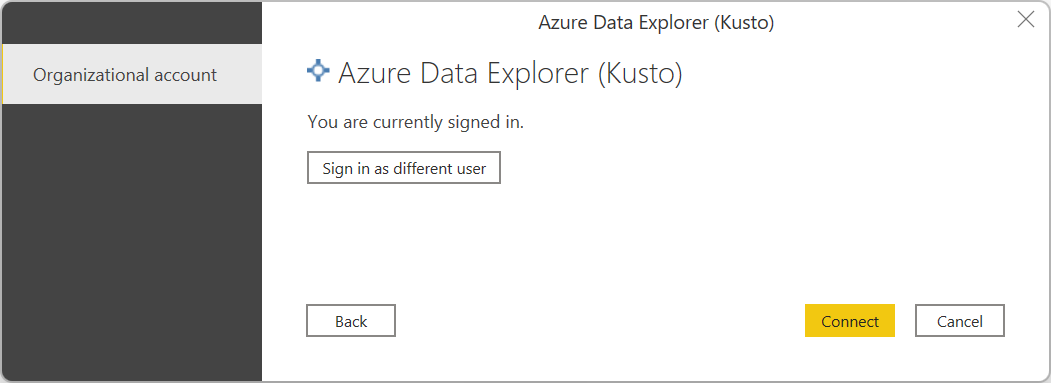
No Navegador, selecione as tabelas desejadas e carregue ou transforme os dados.
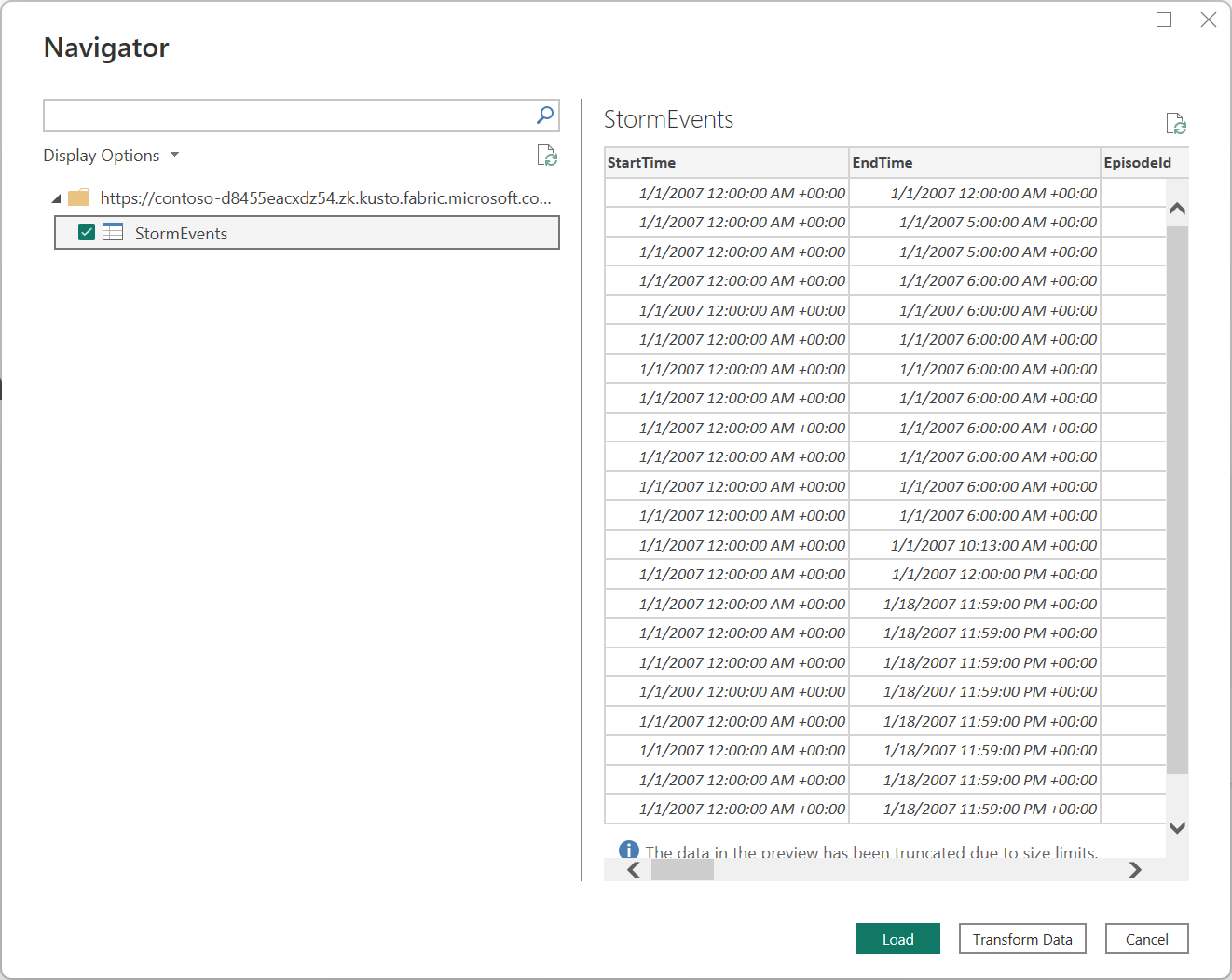
Conectar-se a um banco de dados KQL a partir do Power Query Online
Para se conectar a um banco de dados KQL a partir do Power Query Online:
Em Escolher fonte de dados, procure KQL e selecione Banco de dados KQL. Mais informações: Locais para obter dados
Em Conectar à fonte de dados, preencha o cluster e todos os campos opcionais, como Banco de dados.
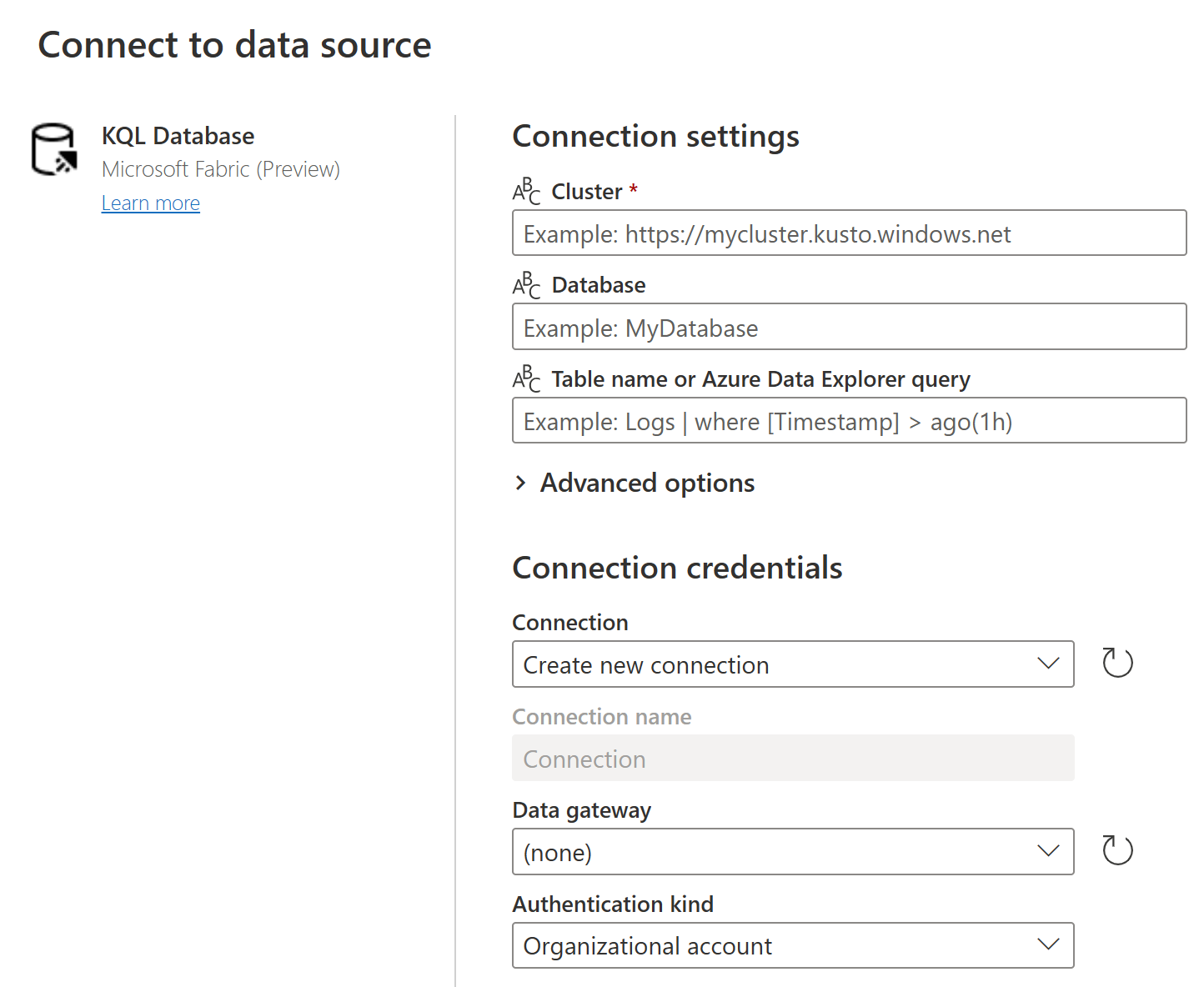
Para obter o URI do cluster, navegue até o banco de dados KQL no serviço Fabric e copie o URI do Query.
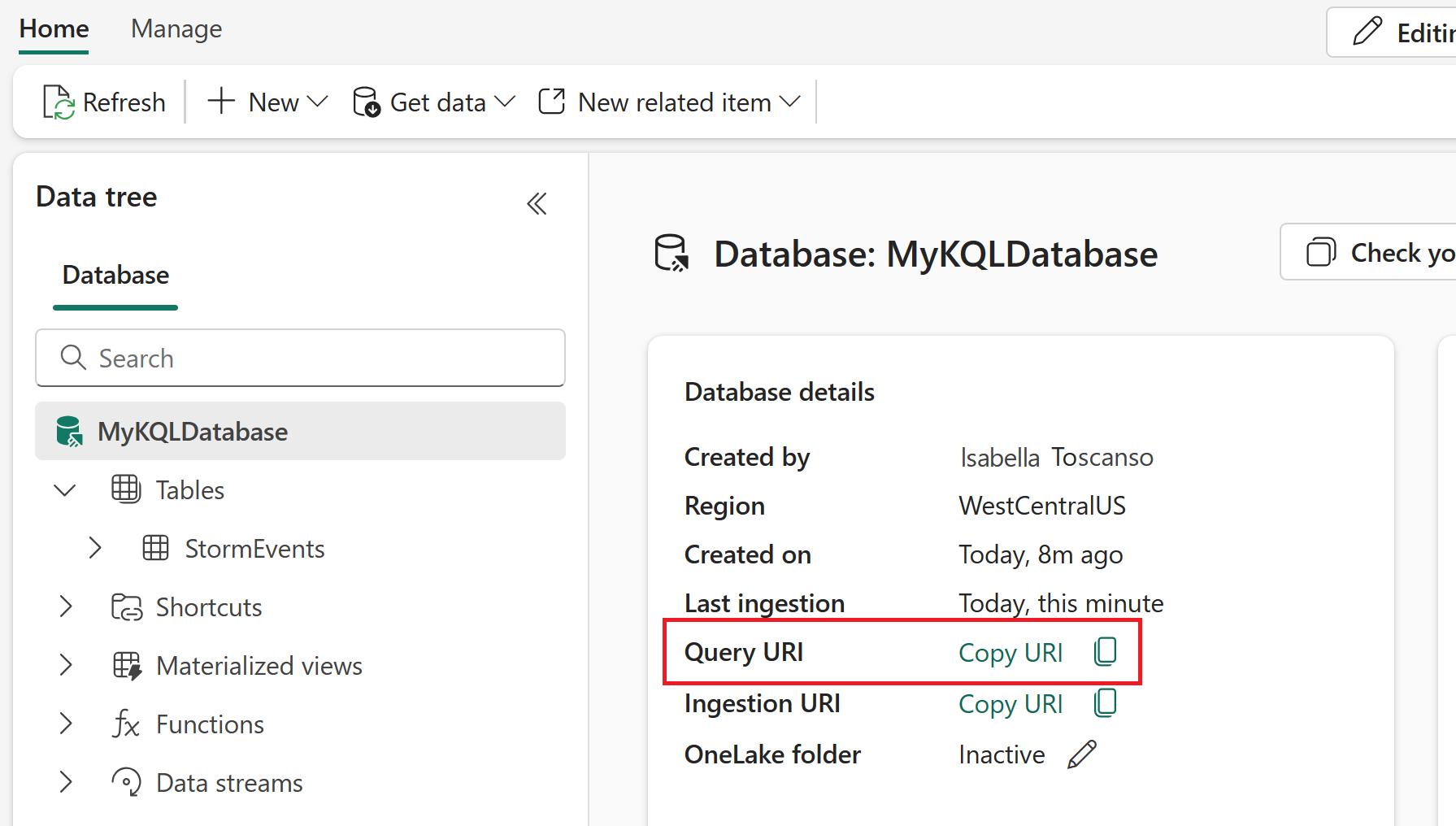
Se necessário, insira um gateway de dados local se estiver usando dados locais. Por exemplo, se você for combinar dados de fluxos de dados e um banco de dados SQL Server local.
Entre com a conta corporativa.
Depois de entrar, selecione Avançar.
Em Escolher dados, selecione os dados necessários e, em seguida, selecione Transformar Dados.
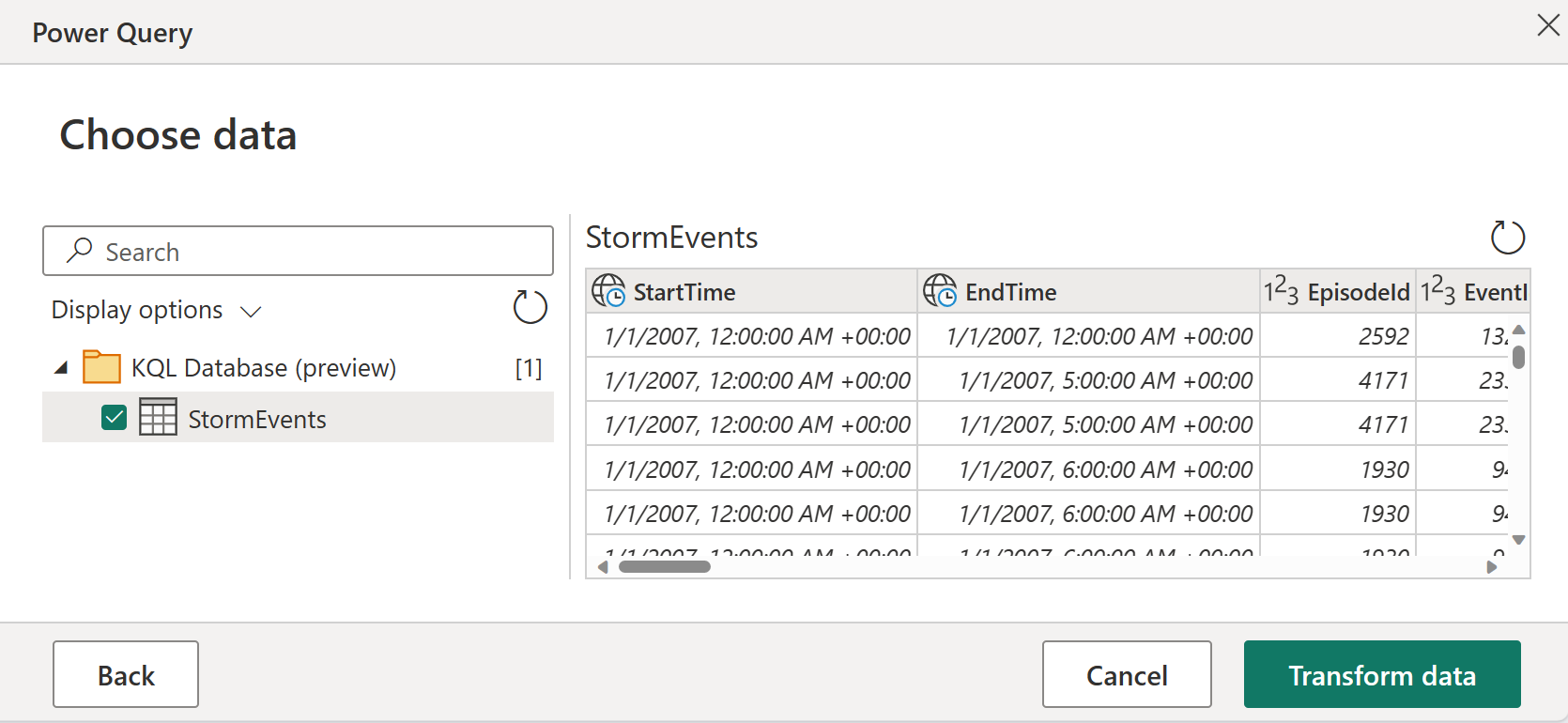
Conectar usando opções avançadas
Tanto o Power Query Desktop quanto o Power Query Online fornecem um conjunto de opções avançadas que você pode adicionar à sua consulta, se necessário.
A tabela a seguir lista todas as opções avançadas que você pode definir no Power Query Desktop e no Power Query Online.
| Opção avançada | Descrição |
|---|---|
| Limitar o número de registros de resultado de consulta | O número máximo de registros a serem retornados no resultado. |
| Limitar o tamanho dos dados do resultado da consulta em Bytes | O tamanho máximo dos dados em bytes a serem retornados no resultado. |
| Desabilitar o truncamento do conjunto de resultados | Desabilitar o truncamento de resultados usando a opção de solicitação notruncation. |
| Instruções de definição adicionais | Define as opções de consulta para a duração da consulta. As opções de consulta controlam como uma consulta será executada e como retornará resultados. Várias instruções de definição podem ser separadas por ponto e vírgula. |